Cómo usar automáticamente el lector de Safari en iPad con páginas web específicas
Te explicamos cómo configurar la vista de lector de Safari automáticamente en iPhone y iPad.

La aplicación de navegación web Safari ofrece múltiples herramientas para aprovechar al máximo la flexibilidad y el dinamismo del sistema operativo, así como la potencia del rendimiento del procesador del iPhone y del iPad. Incluso también es posible usar funciones experimentales de Safari para disfrutar de novedades de software que no han llegado oficialmente a los dispositivos electrónicos de Apple.
La compañía de Cupertino introdujo muchas novedades en Safari con iOS 16 y con iPadOS 16. Pero antes de las últimas actualizaciones de software ya existía una funcionalidad para iPhone y iPad extremadamente útil en la navegación de páginas web. Hablamos de la vista del lector de Safari, y cuenta con un pequeño truco para activar el lector de Safari automáticamente solo con ciertas páginas web que tú elijas.
¿Qué es el lector de Safari?
El lector de Safari es un modo de vista de lectura que reorganiza por completo la interfaz de usuario del navegador web a una versión minimalista y libre de anuncios que te ayuda a concentrarte para leer el contenido. Incluso permite personalizar algunos elementos de su diseño.
Si deseas usar el lector de Safari te satisfacerá conocer que está disponible en iPhone, iPad y Mac. Su modo de activación es tan sencillo como pulsar un botón que aparece situado en la esquina superior izquierda de la pantalla (Command + Mayúsculas + R en Mac) junto a la barra de direcciones URL. Al acceder a un sitio web, si se puede activar, la barra de direcciones URL mostrará el texto "Lector disponible" junto al icono del lector.
Además, tal y como adelantábamos, el lector de Safari tiene una función de activación automática para páginas web específicas en iPhone, iPad y Mac.
Cómo activar el lector de Safari automáticamente en páginas web específicas
Si navegas asiduamente por alguna página web y deseas acomodar tu lectura con el lector de Safari, puedes hacer que ese sitio web en concreto aparezca siempre con el modo de lectura.
Sigue estos pasos para activar automáticamente el lector de Safari en algunas páginas web con iPad y iPhone:
- Abre la aplicación Ajustes en tu iPhone y/o en tu iPad.
- A continuación dirígete al apartado de Safari.
- Lo siguiente que deseas hacer es entrar en la sección Lector.
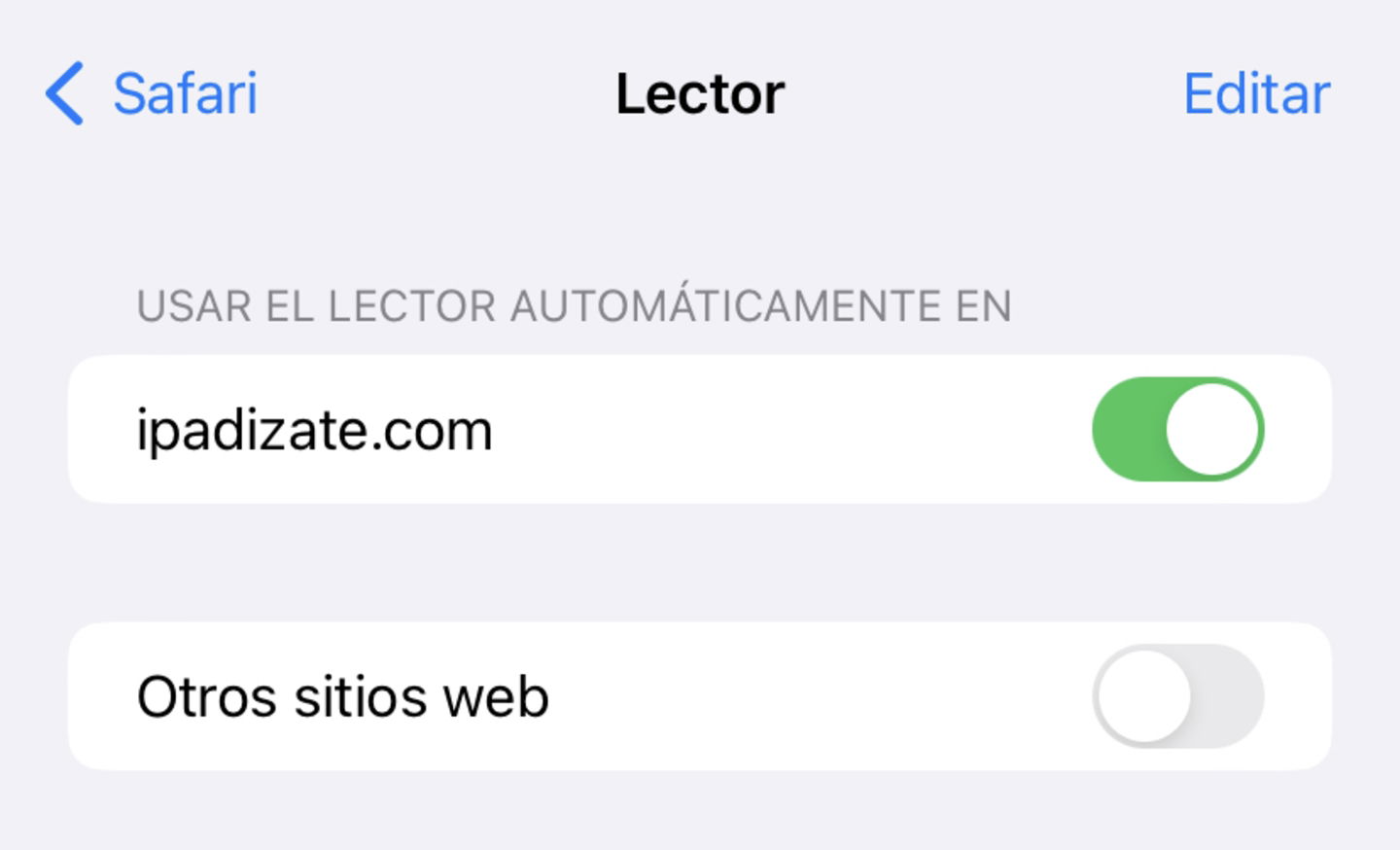
Ajustes del Lector de Safari en un iPhone
- En esta pantalla podrás ver una lista con todos los sitios web visitados frecuentemente compatibles con el lector automático de Safari.
- Habilita la casilla de la página web que desees leer siempre con el lector de Safari.
A partir de este momento, cada vez que visites los sitios web que has marcado se activará de forma automática el lector de Safari. También puedes habilitar este modo de lectura en todas las páginas con la opción "Otros sitios web".
Puedes seguir a iPadizate en Facebook, WhatsApp, Twitter (X) o consultar nuestro canal de Telegram para estar al día con las últimas noticias de tecnología.